- Autor Abigail Brown [email protected].
- Public 2024-01-07 19:06.
- E modifikuara e fundit 2025-01-24 12:24.
Ja se si të ndani printerin tuaj Windows 7 me Mac-in tuaj për të kursyer kostot e llogaritjes për shtëpinë tuaj, zyrën e shtëpisë ose biznesin tuaj të vogël.
Që nga janari 2020, Microsoft nuk e mbështet më Windows 7. Ne rekomandojmë përmirësimin në Windows 10 për të vazhduar marrjen e përditësimeve të sigurisë dhe mbështetjes teknike.
Këto udhëzime vlejnë për Windows 7 dhe Snow Leopard.
Ndani printerin tuaj Windows 7 me Mac-in tuaj

Ndarja e printerit është zakonisht një projekt mjaft i lehtë DIY, por në rastin e Windows 7, sistemet konvencionale të ndarjes thjesht nuk do të funksionojnë. Microsoft modifikoi mënyrën se si funksionon protokolli i ndarjes, që do të thotë se ne nuk mund të përdorim më protokollin standard të ndarjes SMB që përdorim zakonisht me versionet më të vjetra të Windows. Në vend të kësaj, ne duhet të gjejmë një protokoll të ndryshëm të përbashkët që mund të përdorin si Mac ashtu edhe Windows 7.
Ne do të kthehemi te një metodë më e vjetër e ndarjes së printerëve që ekziston prej kohësh, një metodë që mbështesin Windows 7 dhe OS X dhe macOS: Line Printer Daemon.
Ndarja e printerit të bazuar në LPD duhet të funksionojë për shumicën e printerëve, por disa printera dhe drejtues printerësh refuzojnë të mbështesin ndarjen e bazuar në rrjet.
Çfarë ju nevojitet për ndarjen e printerëve në Windows 7
Disa gjëra duhet të jenë në vend përpara se të filloni këtë proces:
- Një rrjet funksional, me tel ose me valë.
- Një printer që lidhet drejtpërdrejt me kompjuterin tuaj Windows 7.
- Një emër i zakonshëm i grupit të punës për PC dhe Mac.
- Një Mac me OS X Snow Leopard ose të instaluar më vonë.
- Disa minuta nga koha juaj.
Konfiguro emrin e grupit të punës
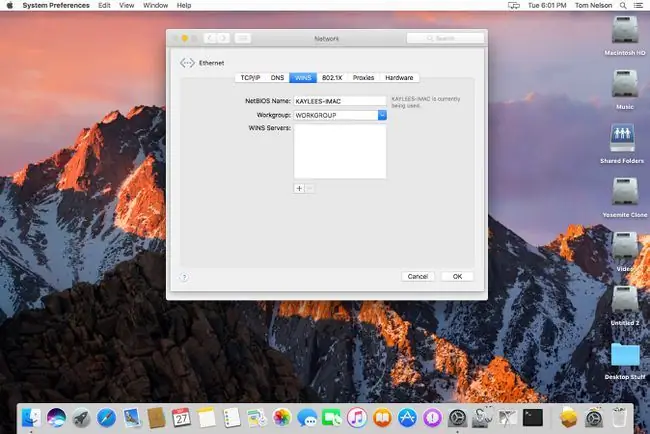
Mac dhe PC duhet të jenë në të njëjtin grup pune që të funksionojë ndarja e skedarëve. Windows 7 përdor një emër të paracaktuar të grupit të punës të WORKGROUP. Nëse nuk keni bërë ndonjë ndryshim në emrin e grupit të punës në kompjuterin Windows të lidhur me rrjetin tuaj, atëherë jeni gati për të shkuar. Mac gjithashtu krijon një emër të paracaktuar të grupit të punës të WORKGROUP për t'u lidhur me makinat Windows.
Aktivizo ndarjen dhe LPD në kompjuterin tuaj
Si parazgjedhje, aftësitë LPD janë çaktivizuar në Windows 7. Aktivizojini ato përsëri.
-
Në Paneli i kontrollit > Programet dhe veçoritë, zgjidhni Aktivizo ose çaktivizo veçoritë e Windows.

Image -
Në dritaren e Windows Veçoritë, kliko shenjën plus pranë Shërbimet e Printimit dhe Dokumentit. Shenja plus do të ndryshojë në një shenjë minus dhe një menu do të bjerë poshtë.

Image -
Vendos një shenjë pranë artikullit LPD Print Service dhe kliko OK.

Image - Rinise kompjuterin tuaj Windows 7.
Tjetra, aktivizo ndarjen e printerit:
-
Zgjidh Start > Pajisjet dhe Printerët.

Image - Në listën Printers and Fax, kliko me të djathtën mbi printerin që dëshiron të ndash dhe zgjidh Karakteristikat e Printerit nga dritarja kërcyese menu.
-
Në dritaren Printer Properties, klikoni në skedën Ndarja.

Image -
Vendos një shenjë pranë artikullit Ndaje këtë printer.

Image -
Në fushën Ndaj emri, jepni një emër printerit. Mos përdorni hapësira ose karaktere speciale.

Image -
Vendosni një shënues pranë Render printoni në kompjuterët e klientit dhe klikoni OK.

Image
Shtimi i një printeri LPD në Mac-in tuaj
Me printerin Windows dhe kompjuterin e lidhur me të aktiv dhe printerin të konfiguruar për ndarje, ju jeni gati ta shtoni printerin në Mac.
- Nisni System Preferences duke klikuar ikonën e tij në dok ose duke zgjedhur System Preferences nga menyja e Apple.
-
Klikoni Print & Fax (ose Printerë & Skanerë, për versionet e fundit të macOS) në Preferencat e sistemitdritare.

Image -
Klikoni shenjën plus në fund të listës së printerëve dhe fakseve/skanerëve për të hapur programin Shto Printer.

Image -
Klikoni në skedën IP. (Në versionet më të vjetra të OS X dhe macOS, mund t'ju duhet të klikoni Advanced për të prodhuar këtë ekran.)

Image -
Përdor menynë rënëse Protokolli (ose Type) për të zgjedhur LPD/LPR Host ose Printer.

Image -
Në fushën e URL-së, shkruani adresën IP të kompjuterit Windows 7 dhe emrin e printerit të përbashkët në këtë format:lpd:// Adresa IP/Emri i printerit të përbashkët
Për shembull: Nëse kompjuteri juaj Windows 7 ka një adresë IP prej 192.168.1.37 dhe emri i printerit tuaj të përbashkët është HPInkjet, atëherë URL-ja duhet të duket si kjo:lpd/192.168.1.37/HPInkjet
Fusha e URL-së është e ndjeshme ndaj shkronjave të vogla, kështu që HPInkjet dhe hpinkjet nuk janë të njëjta.

Image -
Përdorni menynë rënëse Print Using për të zgjedhur një drejtues printeri për t'u përdorur. Nëse nuk jeni i sigurt se cilin të përdorni, provoni drejtuesin e printerit Generic Postscript ose Generic PCL. Provoni Zgjidhni drejtuesin e printerit për të zgjedhur drejtuesin specifik për printerin tuaj. Kini parasysh, megjithatë, se jo të gjithë drejtuesit e printerit mbështesin protokollin LPD. Nëse drejtuesi i zgjedhur nuk funksionon, provo një nga llojet e përgjithshme.

Image - Klikoni Shto.
Testimi i printerit
Printeri Windows 7 tani duhet të shfaqet në listën e printerëve në panelin e preferencës Print & Fax. Për të testuar nëse printeri po funksionon, bëjeni Mac-in tuaj të krijojë një printim provë:
- Launch Preferencat e sistemit > Print & Fax.
- Theksoni printerin që sapo keni shtuar në listën e printerëve duke e klikuar një herë.
- Në anën e djathtë të panelit të preferencave Print & Fax, kliko Hap radhën e printimit.
- Nga menyja, zgjidhni Printer > Printo faqen e provës.
- Faqja e testimit duhet të shfaqet në radhën e printerit në Mac tuaj dhe më pas të printohet përmes printerit tuaj Windows 7.
Zgjidhja e problemeve të një printeri të përbashkët Windows 7
Jo të gjithë printerët do të funksionojnë duke përdorur protokollin LPD, zakonisht sepse drejtuesi i printerit në kompjuterin Mac ose Windows 7 nuk e mbështet këtë metodë të ndarjes. Nëse printeri juaj nuk funksionon, provoni sa më poshtë:
- Përditësoni drejtuesit e printerit si në kompjuterët tuaj Mac ashtu edhe në Windows 7.
- Provo një drejtues printeri tjetër. Drejtuesi specifik për printerin tuaj mund të mos funksionojë, por një version i përgjithshëm mundet, qoftë nga i njëjti prodhues printeri ose nga një shitës tjetër, si p.sh. drejtuesit CUPS ose Gutenprint.






